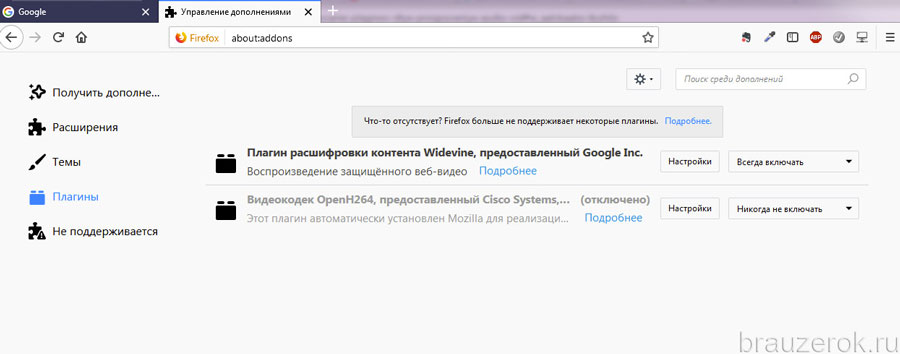Шаги по удалению плагинов в Firefox: подробное руководство
Удаление плагинов из браузера Firefox может быть простым, если следовать правильным шагам. В этом руководстве вы найдете советы, которые помогут вам быстро и безопасно удалить ненужные плагины.

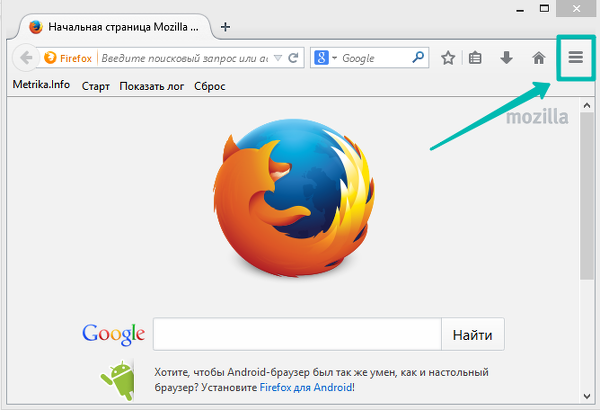
Откройте браузер Firefox и нажмите на три горизонтальные линии в правом верхнем углу экрана, чтобы открыть меню.

Удалить данные автозаполнения в Firefox

Выберите пункт Дополнения и темы из выпадающего меню.

Как полностью удалить браузер мозила фаирфокс ( Mozila Firefox )
Перейдите на вкладку Расширения, чтобы увидеть список установленных плагинов.

Как удалить расширения из Firefox
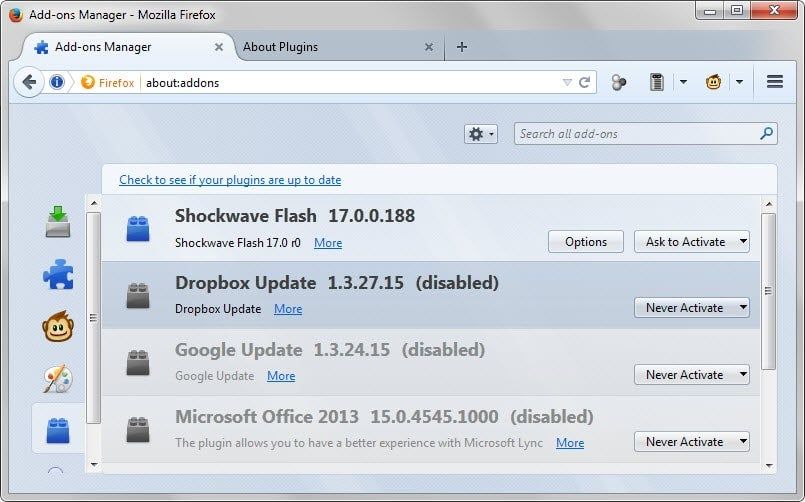
Найдите плагин, который хотите удалить, и нажмите на кнопку с тремя точками рядом с ним.
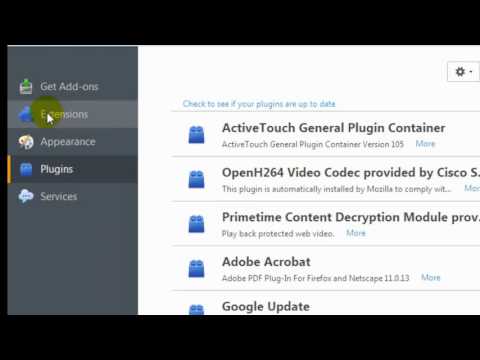
How to delete plugins in firefox
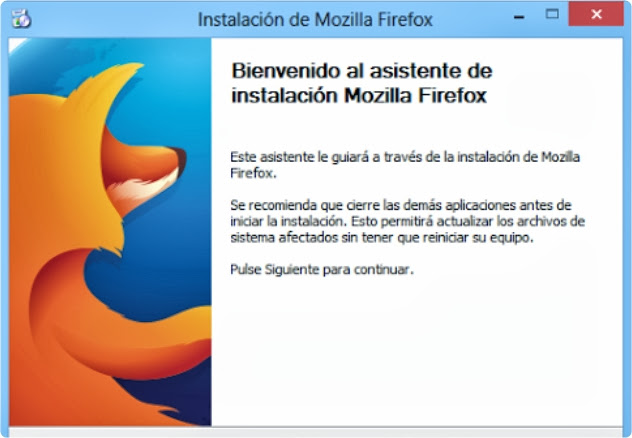
Выберите опцию Удалить в выпадающем меню.

Как удалить неиспользуемые поисковики в Mozilla Firefox
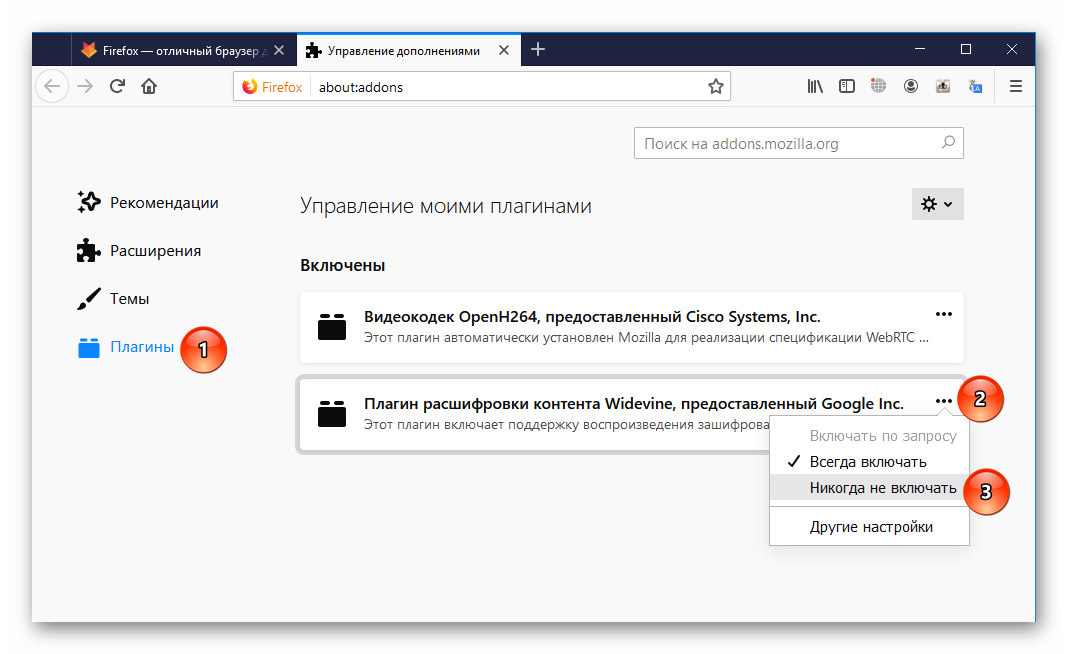

Подтвердите удаление плагина, нажав кнопку Удалить в появившемся диалоговом окне.

Как удалить браузер Firefox с компьютера ?
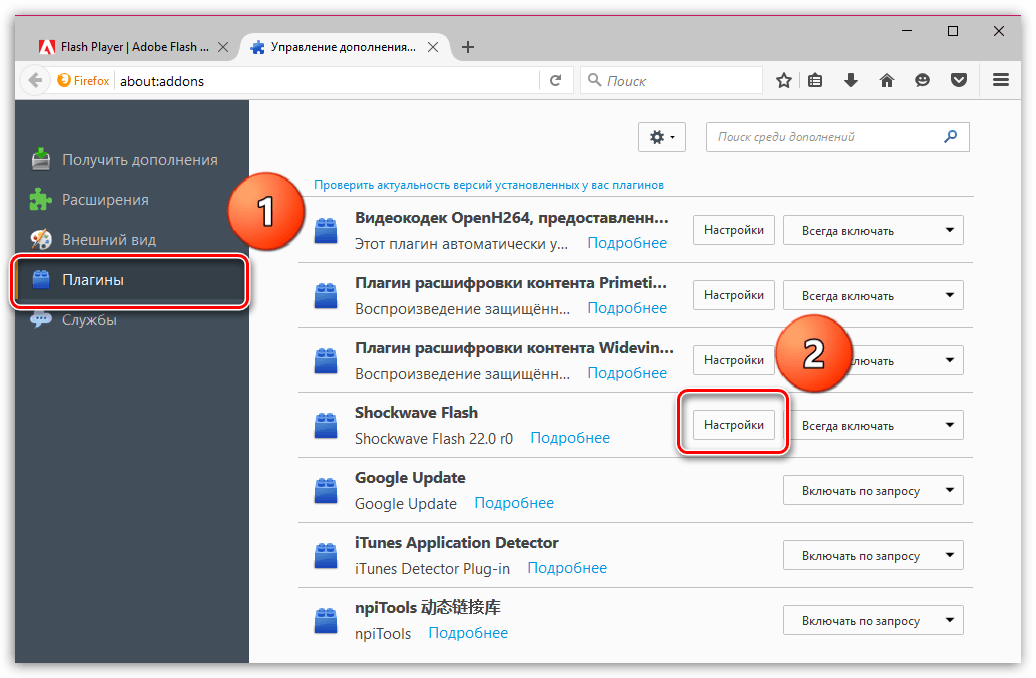
Перезагрузите браузер, чтобы изменения вступили в силу.

Как удалить рекламу и само открывающиеся вкладки из браузера (Opera, Chrome, Firefox и др.)


Если вы хотите отключить плагин временно, выберите опцию Отключить вместо Удалить.

Как полностью удалить Mozilla Firefox

Проверьте список установленных плагинов после перезагрузки, чтобы убедиться, что плагин был удален.
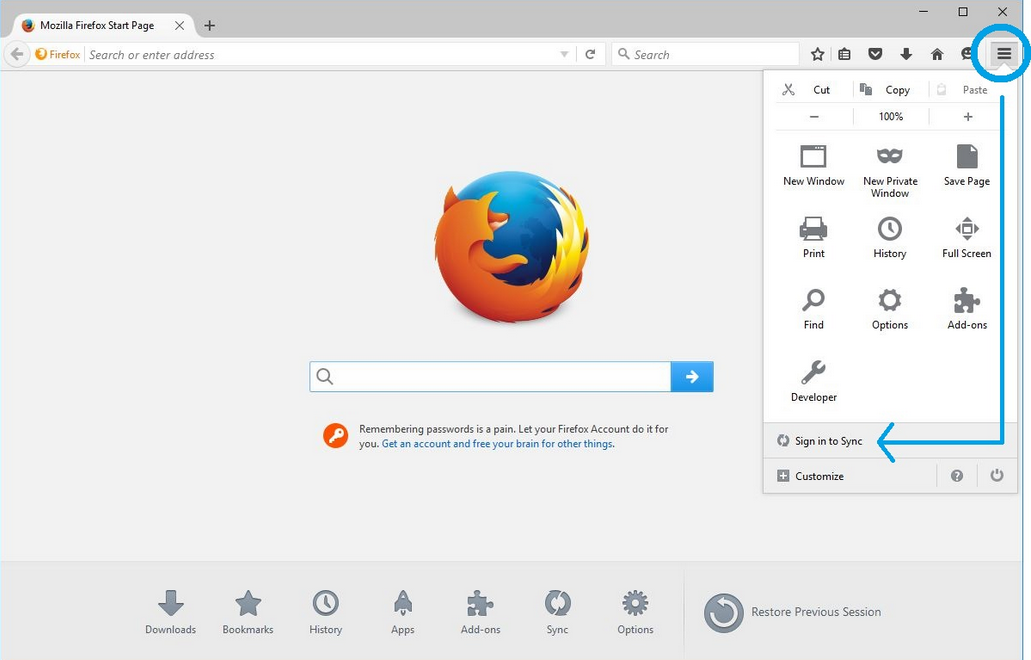
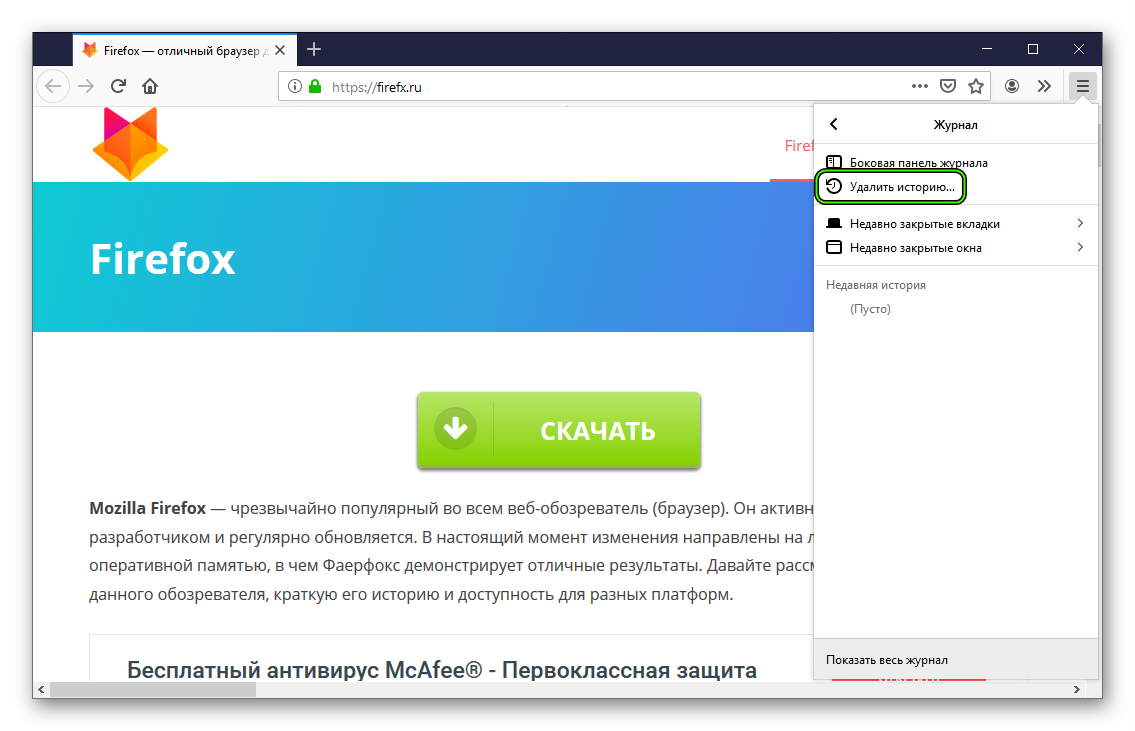
Регулярно проверяйте установленные плагины и удаляйте ненужные, чтобы поддерживать оптимальную работу браузера.